 Ulead GIF Animator(GIF動畫制作軟件) V5.11 漢化綠色版 / U5軟件下載
版本
Ulead GIF Animator(GIF動畫制作軟件) V5.11 漢化綠色版 / U5軟件下載
版本
網友評分:
 8.4分
8.4分
BluffTitler DX9(3D文本動畫制作工具) V16.6.0.6 中文版
flipaclip PC版 V4.1.3 官方最新版
KoolMoves(動畫制作工具) V9.9.5 官方免費版
GIF Movie Gear(Gif動畫制作工具) V4.3.0 最新版
URL Action Editor(SWF文件修改器) V6.0 漢化破解版
Ulead GIF Animator(GIF動畫制作) V5.10 中文版
VideoScribe(動畫制作軟件) V2.3.4 中文破解版
CocoStudio V2.3.3 官方最新版
Ulead GIF Animator 是一款專門針對GIF動圖打造的編輯輔助工具,強大的編輯優化功能,在你還不了解整體圖像的時候就能給成合適的優化向導,支持將AVI文件轉換為GIF進行導出,功能式界面將所有的菜單欄目一覽無余,即時未用過類似軟件,也能在簡單的瀏覽后快速掌握。

1、全新的界面
U5 GIF動畫制作軟件5.11版本采用了更為簡潔的新界面,將你經常會用到的按鈕和工具都放在顯目的菜單欄中,讓你觸手可及。另外在工作區中加入了調色板,讓你在調整GIF動圖時更為快捷。
2、簡潔的工作模式
軟件提供了 Compose(組合)、Edit(編輯)、Optimize(優化)和 Preview(預覽)四個工作選項,幫助你完成GIF動圖的創作或再創作,其中優化功能還具備向導選項,一鍵優化,即使新手也可以快速調整動圖。
3、加強的圖像層
現在您可以輕易地用三種模式顯示圖像層,實時瀏覽,只需要輕點鼠標就看查看當前的圖像層,及圖像層中的圖形內容。
4、層疊模式
編輯選項卡中你可以采用層疊模式工作,更清楚的看見修改前的圖像,從而及時調整設計方向,更為準確地把控編輯工作。

win7和vista普遍反映軟件出錯,xp版本的一般較穩定。
安裝后啟動U5提示【視頻初始化I/O】問題
解決方法:
①安裝版,進入u5安裝文件里的vio文件,快捷方法是對著U5快速啟動圖標鼠標右鍵盤,選擇屬性然后點查查找目標,接著找到vio文件并刪除,Uvavi.vio、Uvqt.vio這個兩個文件
②免安裝綠色版,因為免安裝版只需要解壓就可以了,這里需要進入你解壓的文件夾里然后找到vio文件同樣將Uvavi.vio、Uvqt.vio這兩個文件刪除問題就可解決。

在打開的 Ulead GIF Animator 5中文版 中,選擇需要調整的GIF圖片;
等待gif文件加載完成后,點擊編輯菜單中的【畫布大小】,在這里可以看到畫布的分辨率;
再對寬度或高度中的一個進行調整;
最后點擊打開文件菜單中的【另存為】,選擇 gif文件進行保存,在文件屬性中就可以看到效果了。
需要注意的是在改變畫布大小的時候,要保證圖像完整地呈現在畫布中。
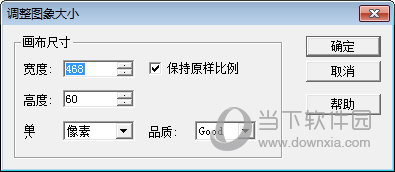
首先打開Ulead GIF Animator 5.11中文破解版,點擊【文件】->【打開圖像】選擇要處理的圖片。
在【預設】的下拉列表中,選擇【photo 16】,此外還可以對抖動,損耗進行設置。可以看到gif動畫的體積明顯的縮小。如果該方法還不能滿足預定的體積大小。還可以通過刪除動畫幀的方式來減小動畫的體積。
點擊【編輯】-【刪除】按鈕,選中不必要的幀并刪除,從而縮小動畫的體積。

編輯完成之后,我們可以點擊【預覽】按鈕,查看效果,對不滿意的地方進行修改。
除了上述方法之外,我們還可以通過按尺寸壓縮的方法,設定自己想要的大小,依次點擊【優化】-【按尺寸壓縮】-【開始】按鈕。
壓縮完成后,可以看到圖片的體積發生明顯的變化,此時,選擇要保存的位置保存即可。
 CocoStudio V2.3.3 官方最新版
152.95M / 簡體中文 /9.7
CocoStudio V2.3.3 官方最新版
152.95M / 簡體中文 /9.7
 萬彩骨骼大師 V2.4.400 官方版
100.94M / 簡體中文 /8.7
萬彩骨骼大師 V2.4.400 官方版
100.94M / 簡體中文 /8.7
 Spine(2D骨骼動畫制作軟件) V4.1.5 官方試用版
64.96M / 英文 /9.4
Spine(2D骨骼動畫制作軟件) V4.1.5 官方試用版
64.96M / 英文 /9.4
 GifCam(gif動畫錄制工具) V7.0 綠色漢化版
565K / 英文 /6.4
GifCam(gif動畫錄制工具) V7.0 綠色漢化版
565K / 英文 /6.4
 Aseprite(像素動畫制作軟件) V1.2.32.0 官方最新版
6.56M / 簡體中文 /8.3
Aseprite(像素動畫制作軟件) V1.2.32.0 官方最新版
6.56M / 簡體中文 /8.3
 openCanvas6(CG手繪軟件) V6.2.12 官方版
11.49M / 簡體中文 /8.6
openCanvas6(CG手繪軟件) V6.2.12 官方版
11.49M / 簡體中文 /8.6